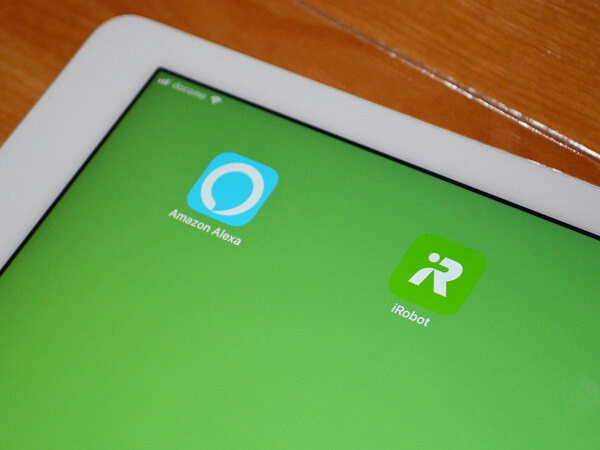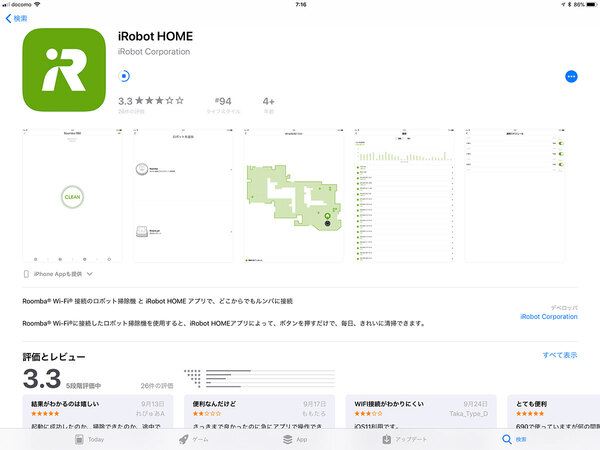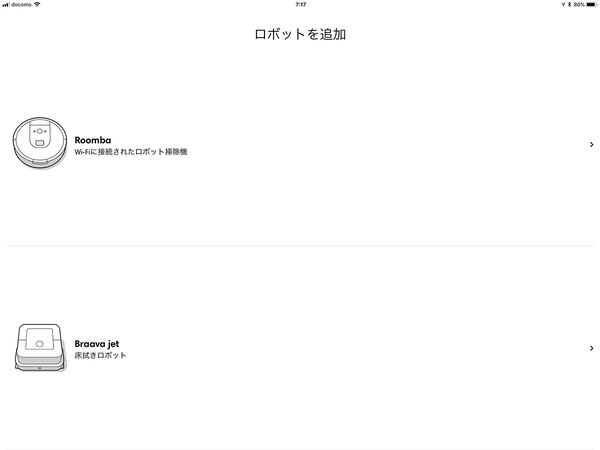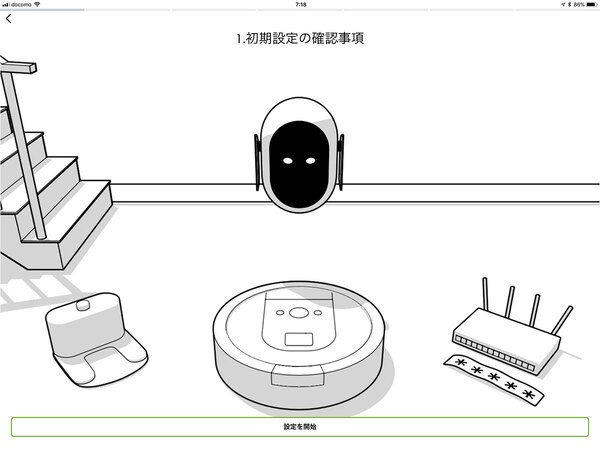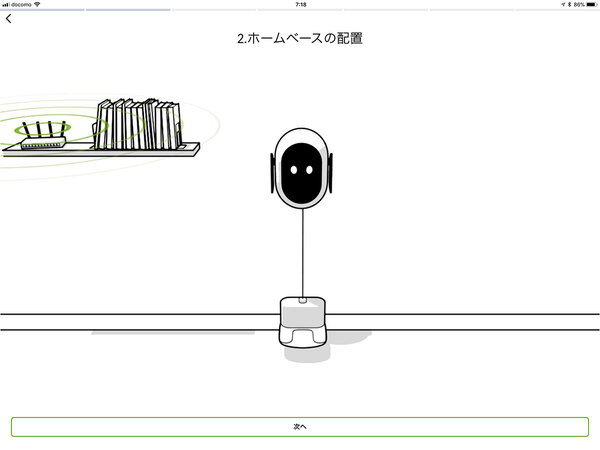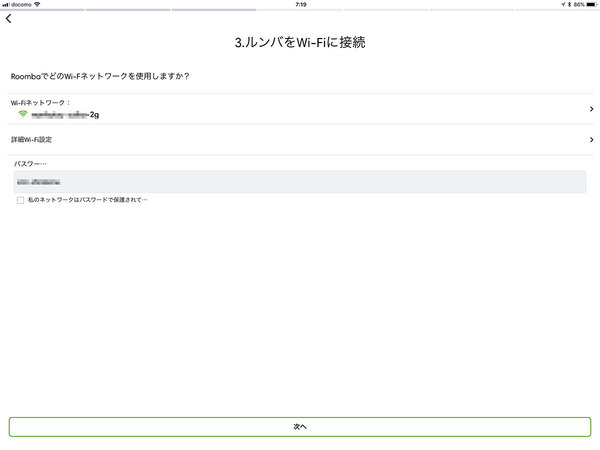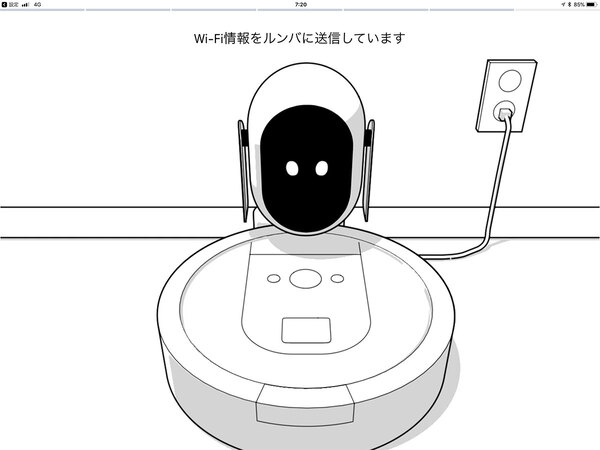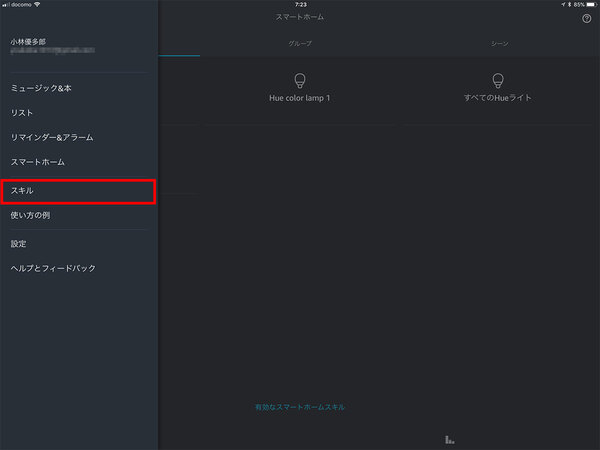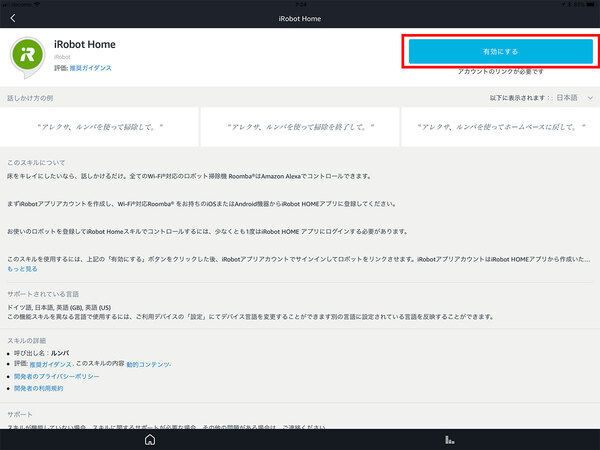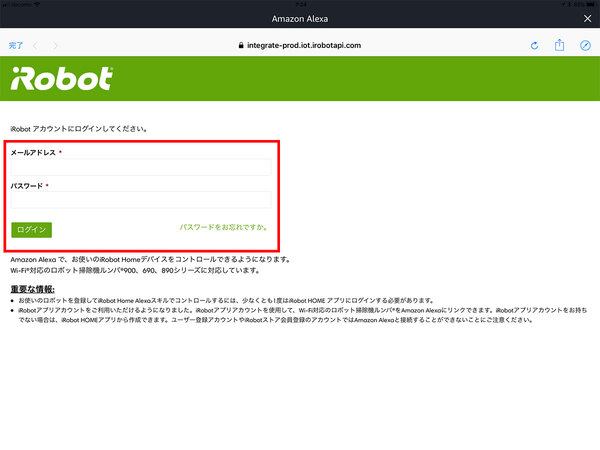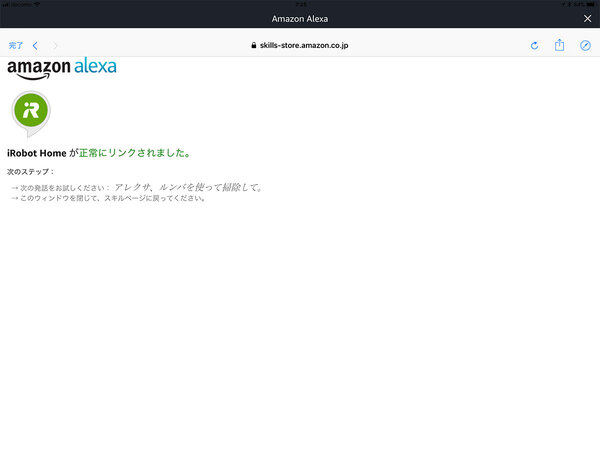スマートスピーカーの大本命が日本上陸!というような勢いで登場したアマゾンの「Amazon Echoシリーズ」。ファーストインプレッションでも触れましたが、その魅力のひとつに「スキル」というスマホの「アプリ」のような形で、アシスタント機能「Alexa」にさまざまな機能を追加できるといった特徴があります。
キャラクターがAlexaの代わりに話す(鳴く)ものから、ニュースを読み上げるもの、料理のレシピなどを調べられる物まで多岐にわたりますが、スマートスピーカーと言えば、より家の中が便利になる「スマートホーム」関連のものの注目度が高いと言えるでしょう。
今回はその中のひとつ、アイロボットのロボット掃除機「ルンバ」をEcho経由で操作してみたので、使うために必要な準備などをレポートします。
まずはルンバをセットアップしてみる
Alexaで操作できるルンバは、Wi-Fiに接続できるルンバ980/960/890/690の4機種。Alexaで操作するにはこの対応機種に加え、もちろんAmazon Echoおよび無線LANルーターおよびインターネット回線などのネットワーク環境が必要です。
これら4機種のルンバはそもそもiOSおよびAndroid向けアプリ「iRobot HOME」で各種操作が可能な機種になり、すでにiRobot HOMEでのセットアップが終わっていれば、特になんの問題もなくAlexaと連携できます。
今回は検証もかねて箱から出してからの流れをチェックしてみました。
次に、Alexaとルンバを「スキル」でつなげる
ひとまずルンバがキチンと動くのを確認したら、次はAlexa側の設定が必要です。Alexaの初期設定などはすでに済んでいるので、アイロボットが提供するスキルをAlexaにインストールするところからはじめてみました。